Proe尺寸阵列使用实例图文教程,proe扇子的建模方法
夏季的炎热,让人难以忍受,除了空调,各种消暑降温工具也是随手比用,比如我们从前经常使用到的扇子工具,下面品索为大家分享一篇proe建模教程,建模对象就是我们熟悉的扇子工具,该教程比较简单,应用的工具原理是我们必须要掌握的proe尺寸阵列,希望大家能够好好把握和领悟,争取早日掌握proe软件,当然有条件或者想要快速晋级的同学不妨关注一下品索proe培训!
炎炎夏日人特别容易烦躁,要是有一把扇子就好了.......,那就创建一个扇子吧!这里应用到的原理是Proe尺寸阵列大家注意使用技巧和方法!

方法:
1.创建一个基准轴。
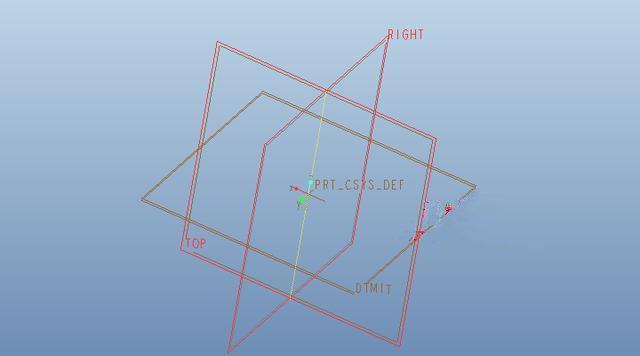
2.点击拉伸,此时需要选择一个基准平面作为草绘平面,点击右侧工具栏的基准平面工具,以FRONT平面作为参照,平移5mm,创建一个内嵌的基准平面DTM1。
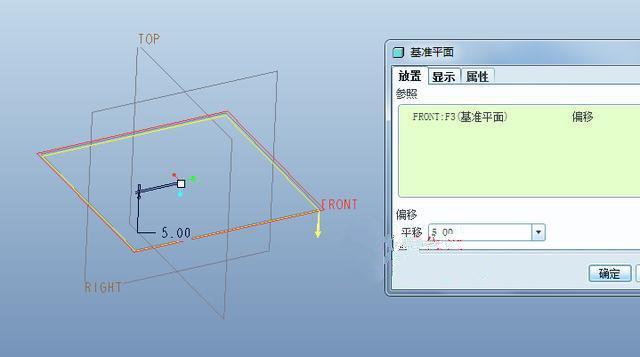
点击【草绘】-【数据来自文件】-【文件系统】,选择我们已经绘制好的草绘文件进行导入。缩放系数设置为1,从而保证导入后的草绘文件与原文件一样大。鼠标左键点击下图蓝色箭头所指的圆心处,将其拖动到视图区的中心处。参照:Proe调色板文件以及导入文件的定位方法
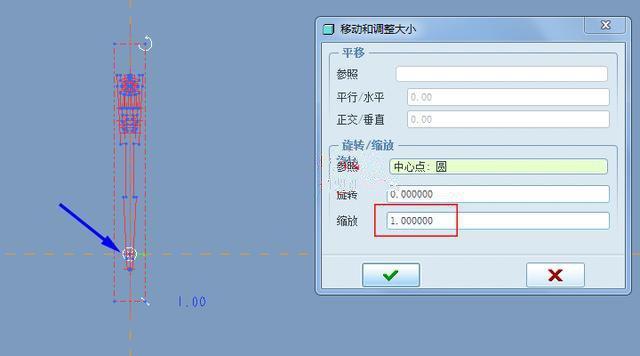
拉伸厚度为0.6.

3.选择上一步创建的拉伸特征,鼠标右击选择“阵列”,类型选择“轴”,阵列数量为24,成员之间的夹角为8.
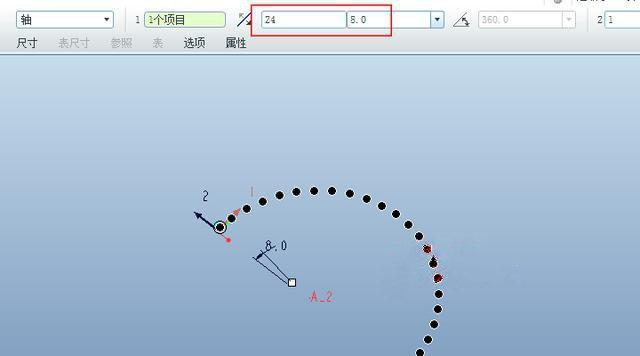
点击控制面板上的【尺寸】,选择内嵌基准平面的尺寸5作为参照,为了保证各个阵列成员之间相互接触,将增量尺寸设置为0.6,也就是拉伸特征的厚度。
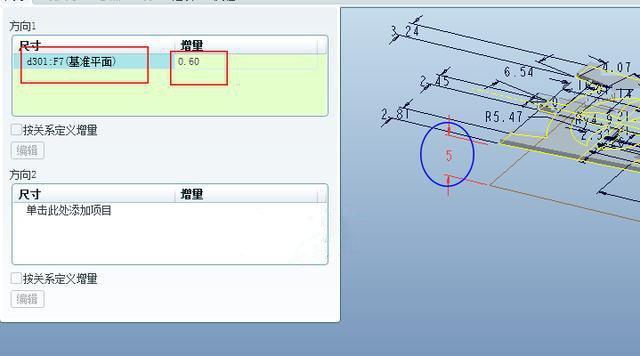
4.完成。

猜你喜欢
![]()